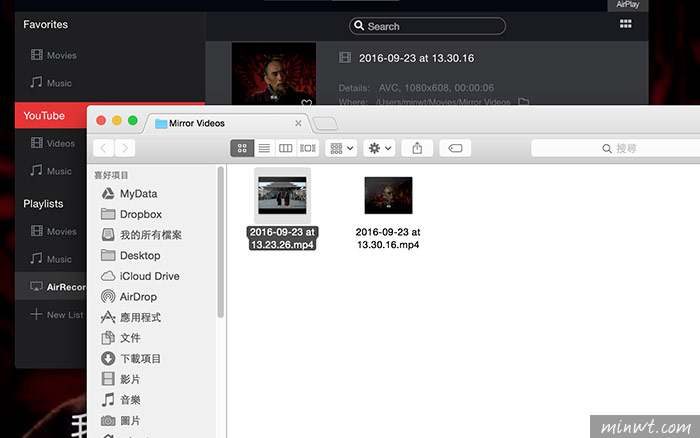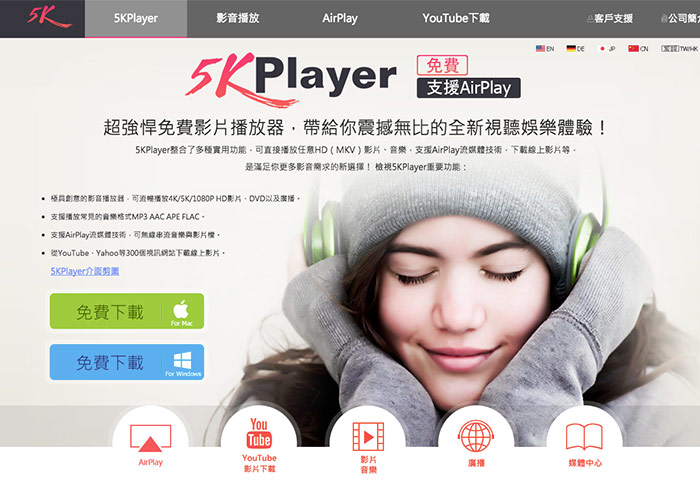
先前曾分享透過iTools所提供的AirPlay,將iPhone的畫面同步到電腦裡,如此一來無論是打電動還是看影片,就可在將手機的畫面搬到大螢幕中,整個爽度提升到百分之二百,透過WiFi無線的傳輸,確實比有線來的更方便些,雖然說iTools支援AirPlay,但若投影的影片太大時,則會造成畫面中斷或影音不同步的問題。
所以梅干今天要來分享一套,不但連線快速,且支援高畫質影音,甚至還可側錄畫面,這對於要錄製遊戲畫面,或是手機操控來說就相當的方便,除此之外這套軟體,還可下載300多個影音平台的影片,更重要的是,該軟體除了免費還支援雙平台,無論是Windows還是MAC皆可使用啦!
5K Player
Step1
將軟體下載並安裝完畢後,雙響開啟軟體。
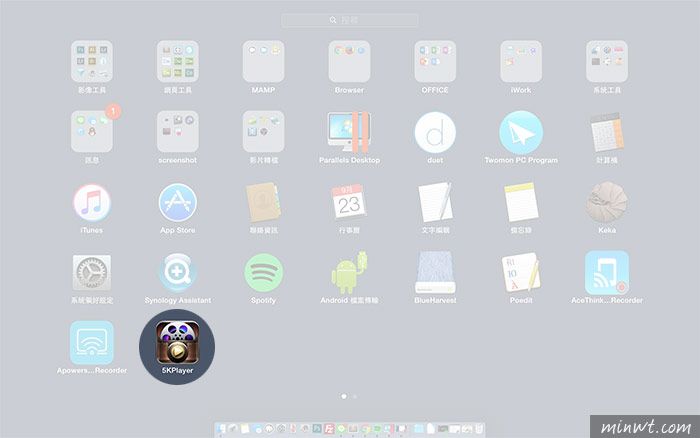
Step2
當軟體開啟後,除了支援AirPlay外,本身還是一個影音播放器,與Youtube下載器甚至還支援網路電台。
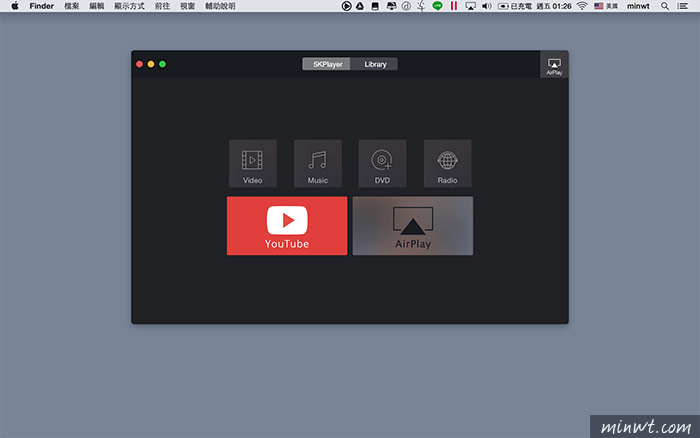
Step3
接著從iPhone的AirPlay中,找到鏡像輸出的裝置,再對著裝置名稱點一下。
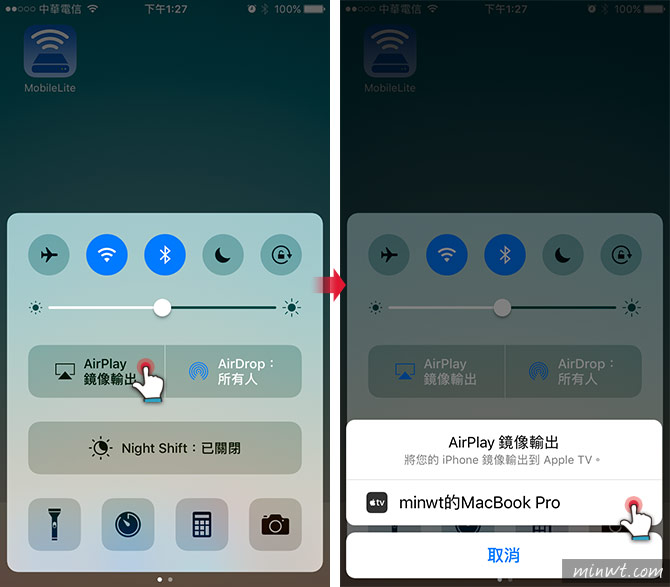
Step4
立即手機的畫面就同步到電腦中啦!是不是超EZ的呀!
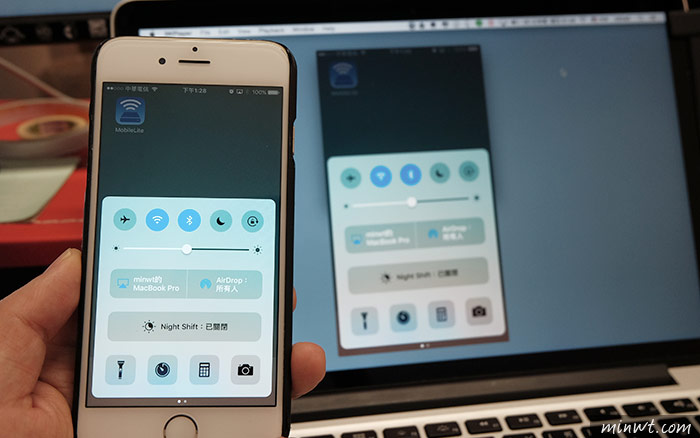
Step5
這時電腦的畫面就會與手機畫面同步。
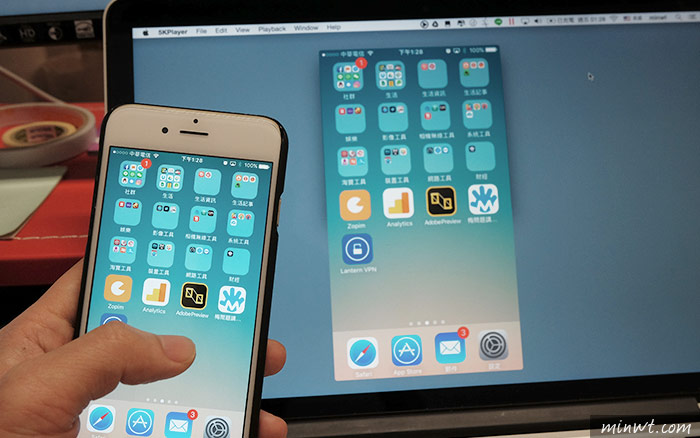
Step6
哈~播放影片爽度十足,同時經梅干實際,可正常的播放45分鐘的影片也不會中斷。

Step7
當需要側錄畫面時,再點下方的錄影鈕,就會開始進行錄影。

Step8
再按一下結束錄影後,就會跳到影音的清單中。
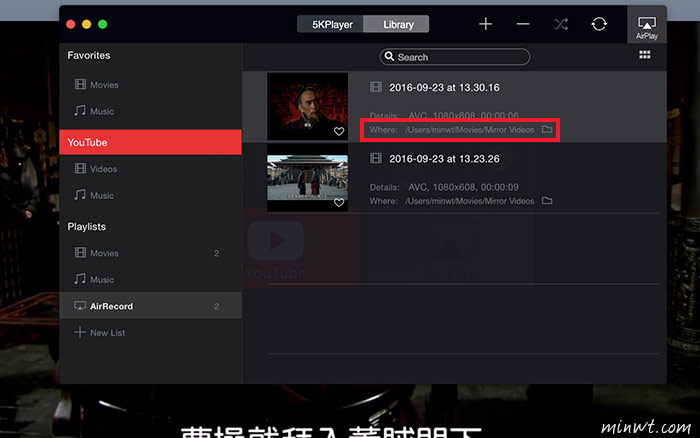
Step9
點一下影片的存放路徑,就會開啟剛所錄製好的影片目錄,而影片為mp4格式,因此也無需再作任何的轉檔啦!任何平台都可播放。